Mi wi fi router 3 прошивка
Тема прошивки роутера Xiaomi Mi Router весьма актуальна по нескольким причинам. Главная в том, что весь его интерфейс на китайском языке без какой-либо альтернативы. Поэтому для того, чтобы более-менее понять то, что написано в стоковой прошивке, нужно устанавливать в браузер дополнительное расширение для перевода. Пользоваться можно, но неудобно. Казалось бы, к чему эти заморочки? Купи себе другой роутер с русской локализацией и пользуйся. Но подкупает низкая стоимость при больших технических показателях и функциональных возможностях роутера. Аналоги от других производителей, продающиеся здесь, стоят на тысячу и более рублей дороже.
Какие есть варианты?
Постоянно пользоваться китайской версией, как вы понимаете, невозможно. Поэтому я решил сделать данное руководство, в котором расскажу о двух возможностях прошивки роутера :
- На официальную английскую
- На версию Padavan, или Asus
Данная инструкция подходит для всех моделей с USB портом — прошивка Xiaomi Mi Router 3 происходит точно так же, как и Mini.
Официальная прошивка роутера Xiaomi Mi WiFi 3 на английский язык
Итак — как перевести Xiaomi Router 3 на английский язык и больше не заморачиваться с постоянным с этими бесконечными паучками.
Порядок действий несложный:
- Скачать английскую прошивку Xiaomi
- Загрузить ее на роутер
- Заново настроить уже в англоязычной версии

Прошивка роутера Xiaomi Mi WiFi Router от Padavan для Asus
Еще одно решение китайского языка в панели управления — установить кастомную версию микропрограммы на роутер Xiaomi. Самой удачной на сегодняшний день является прошивка Padavan, или как ее еще называют от Asus по имени фирмы, для которой она была изначально сделана. Процесс установки не самый легкий, но если все делать правильно, то получится без проблем, если вы хоть немного умеете пользоваться компьютером. Поэтому я в данной статье постарался максимально подробно изложить весь процесс обновления ПО роутера на примере модели Xiaomi Mini для вашего удобства.
Для достижения конечного результата нам потребуется прошить Xiaomi Mi Router несколько раз:
- Установить оригинальную прошивку XiaoMi для разработчиков
- Установить прошивку Pandora
- Установить прошивку Asus
Прошивка для разработчиков
Начнем. Прежде всего заходим на страницу загрузок Xiaomi во вкладку «ROM» и скачиваем пакет «ROM for» для своей модели (Mini, 3, 3C, 3G и т.д.) из правой колонки — это официальная версия ПО для разработчиков. С ее помощью мы сможем управлять глубокой прошивкой роутера.

Далее заходим в админку роутера по адресу , в раздел «Общие настройки > Состояние системы» и выбираем скачанный файл для прошивки. В моих скринах вы увидите переведенные страницы интерфейса через встроенный в Chrome Гугл переводчик — так пользоваться стоковой прошивкой удобнее всего. При работе для удобства используйте кабельное подключение компьютера к роутеру Xiaomi — не нужно будет при каждой перезагрузки заново к нему подключаться.


Происходит перепрошивка роутера — в это время его нельзя отключать от питания.

Скачиваем необходимые файлы и программы
После перезагрузки роутера опять настраиваем его на подключение к интернету от вашего провайдера и заходим в репозиторий Роутер-Клуба , где умельцы регулярно выкладывают свежие прошивки Padavan и не только на несколько разных роутеров. Прокручиваем вниз страницы и заходим в папку с последней датой.

В этой папке находим еще одну — xrm_base, в ней лежит нужная прошивка от Asus, скачиваем ее к себе на компьютер.


В личном кабинете Xiaomi Mi Router находим номер своего аккаунта — он справа от меню рядом с фото профиля.


Логин у всех будет «root» — пароль индивидуальный.
Нажимаем на кнопку с иероглифами справа от пароля и потом еще раз в всплывающем окне, тоже правую кнопку — и скачиваем файл для подключения по SSH протоколу к Xiaomi Mi Router.

Его нужно поместить на чистую, отформатированную в FAT32 флешку размером от 4 до 8 Гб.
И наконец, последнее, что надо скачать пакет программ с нашего хранилища для прошивки Asus.
Прошивка от Pandora
Приступаем к собственно прошивке. Вынимаем кабель питания из нашего роутера, берем флешку и вставляем ее в USB разъем на маршрутизаторе Xiaomi.
Далее зажимаем булавкой кнопку «Reset» и вставляем кабель электрического питания. Ждем, пока светодиод замигает желтым цветом и отпускаем кнопку «Ресет». Если все нормально, то светодиод поменяет цвет на синий. Если он станет красным, то повторите все манипуляции с флешкой и роутером сначала.
После этого запускаем из того же архива программу hfs.exe и добавляем в него файл PandoraBox.bin. Это виртуальный сервер, который мы запускаем на компьютере и с которого зальем прошивку на роутер.

Следующим шагом запускаем программу putty.exe из того же архива — это SSH клиент, который позволит подключиться к «внутренностям» Xiaomi. Вбиваем в адресной строке IP роутера — 192.168.31.1. Остальные значения оставляем как есть — и жмем кнопку «Open».

Откроется новое диалоговое окно, где нас сначала попросят ввести логин и пароль от роутера — вспоминаем ту информацию, которую мы получили в своем аккаунте на сайте Xiaomi. Логин — «root»

а пароль тот, который вам выдал сайт. При вводе пароля символы отображаться не будут, поэтому не ошибитесь. При успешном подключении появится приветствие от китайцев.

Далее вбиваем команду «cd /tmp
» — чтобы попасть в папку с временными файлами роутера.
После этого даем команду «wget ССЫЛКА_НА_ФАЙЛ_ИЗ_ПРОГРАММЫ_HFS.EXE
«. В моем случае она выглядит как «wget http://192.168.151.1/PandoraBox.bin»

Дальше надо определить, куда именно в вашем конкретно устройстве установить прошивку. Делается это командой «cat /proc/mtd «. После нее появится список, в котором нужно найти одно из значений — «firmware», «OS1» или «FirmwareStub». Будет именно одно из них, которое мы употребим. Мне выпало «OS1»

Теперь выполняем команду, которая прошьет наш роутер на версию от Pandora:
mtd -r write /tmp/PandoraBox.bin OS1
Вместо OS1, как вы поняли, у вас может быть firmware или FirmwareStub
Роутер начнет прошиваться, после чего перезагрузится.
Прошивка Xiaomi от Asus (Padavan)
Теперь, когда Пандора накатилась, запускаем опять HFS.EXE и аналогично добавляем в нее файл прошивки Asus — тот который скачивали в самом начале с репозитория RouterClub.
Скачали. Теперь перезапускаем еще раз программу PUTTY.EXE и подключаемся снова к роутеру, теперь по новому IP, который задан в новой прошивке — 192.168.1.1

Здесь нам надо заново авторизоваться, для этого используем логин «root», пароль «admin».
Далее опять заходим в каталог командой «cd /tmp
» и заливаем в него файл прошивки от Padavan — Asus — «wget http://192.168.1.151/НАЗВАНИЕ_ФАЙЛА.trx
» — ссылку опять же берем из проги HFS.
После этого накатываем прошивку командой «mtd -r write /tmp/НАЗВАНИЕ_ФАЙЛА.trx firmware » — обратите внимание, здесь уже используем в конце именно команду «firmware»

И ждем перезагрузки роутера, после которой в браузере набираем его IP — 192.168.1.1, по которому попадем в админку. Для авторизации используем пару логин-пароль admin-admin. Для подключения к роутеру по WiFi к сети «Роутер Клуб» используйте пароль «1234567890».
Наградой наших долгих трудов будет новая админка с множеством дополнительных возможностей, который не было в стоковой прошивке. Например, теперь будет доступна функция подключения мобильных модемов и раздача гостевой wifi сети на частоте 5 ГГц, и это только самый-самый минимум произошедших изменений.

Надеюсь, у вас тоже все получилось!
Для большей наглядности привожу два видео руководства, которые пошагово показывают весь процесс. Кстати, установка прошивки Podovan на Xiaomi Mi Wi-Fi Router 3 и 3G имеет отличия от Mini — обратите на это внимание!
Padavan для Mi Router 3/3G
Для Xiaomi Mini
Как Вернуть Официальную Прошивку На Роутер Xiaomi Mi Router 3?
Я достаточно долго пользовался роутером Xiaomi на разных прошивках, но для многих читателей блога процесс установки сторонней версии ПО слишком сложен, поэтому чаще мне все-таки задают вопросы про то, как работать с роутерами Xiaomi в обычной официальной версии админки. Поэтому я решил вернуть все обратно и откатить устройство до оригинальной китайской версии, чтоб создать серию статей про настройку роутера, что называется, «из коробки».
Разумеется, я поделюсь с вами своим опытом, как откатиться с кастомной прошивки до официальной Xiaomi.
Итак, для начала идем на для роутеров Xiaomi. Здесь тоже будет все по-китайски, поэтому в последний раз воспользуемся браузерным переводчиком, встроенным в Google Chrome.

После того, как страница будет читабельной, переключаемся на вкладку «ROM», чтобы появился список маршрутизаторов, на которые имеется прошивка.
Находим в нем свою модель и скачиваем любую из двух представленных версий ПО — Стабильную или Девелоперскую

Файл будет иметь какое-то название — мы его переименовываем в


После чего скидываем на нее файл прошивки miwifi.bin — в самый корень и чтоб больше ничего на ней не было.
- отсоединяем роутер от кабеля питания
- вставляем флешку в его USB порт
- зажимаем булавкой кнопку Reset
- и одновременно с зажатой кнопкой подключаем шнур питания обратно
- через 5-10 секунд, когда замигает оранжевая лампочка, отпускаем кнопку сброса
Всем доброго времени суток, дорогие друзья, знакомые, читатели, почитатели и прочие радости.
Проблема решается автопереводом, скажем, от Google , т.е в веб-интерфейсе, на нужной странице, жмем правой кнопкой мышки и выбираем пункт "Перевести на русский ", после чего получаем русский язык на данной конкретной страницы:

И повторять так каждый раз, когда нужно получить перевод (конечно, при условии, что Вы уже сумели настроить интернет на роутере).. Ну или использовать вышеупомянутое приложение для телефона. Вот пример той же страницы с переводом (кликабельно):
Как говорилось выше, есть даже отображение степени загрузки процессора и памяти. Как минимум, это приятно, а если знать как применять, то и порой полезно.
Процесс настройки в стандартной прошивке не представляет из себя чего-то феноменального, есть все необходимые пункты от Wi-Fi до детальных настроек интернета, проброса портов, черных-белых списков, DHCP и других деталей (кликабельно):
Правда почему-то отсутствует, как я понял, такая замечательная вещь как фаерволл, запрет ответа на пинги из WAN и прочие штуки безопасности. Это удручает. Надеюсь, что сделают в будущем или хотя бы будет в альтернативных прошивках.
Кстати про альтернативные прошивки пока слышно мало, видимо это связано с новизной роутера. На моем любимом 4PDA пока есть информация про то, что можно попробовать водрузить ASUS (Padavan) , но я бы (конкретно для этой модели, т.е ) не рекомендовал, т.к есть шансы, что устройство превратится в кирпич. Лучше подождать немного, либо пользоваться тем, что есть, благо в общем-то все настройки обычному пользователю, как правило, нужны по принципу "один раз настроил и забыл".
Как упоминалось в характеристиках (и не только) устройство поддерживает 2,4 и 5 ГГц частот для Wi-Fi . Последнее есть очень хорошо, т.к 2,4 давно и плотно забито везде и повсюду, что сказывается на стабильности, скорости и черт знает чем еще.

Что приятно - можно настроить каждую сеть в отдельности, т.е дать ей своё имя-пароль, а также тип шифрования и пр. Включить какую-то одну и выключить другую. Короче, плюс ко всему, оно умеет работать в режиме "двойного единства" (с), а говоря разумно, собственно, в двухдиапазонке, т.е переключаться с 2,4 ГГц на 5 ГГц и наоборот, смотря, что именно и когда нужно.
Что касается скоростей, то мощности не обрезаются. Вот пример для проводного подключения:
Вот пример скорости Wi-Fi с ноутбука (в этот момент на роутере "висит" примерно 6-7 устройств в разных диапазонах):
Надеюсь, что читатель понимает, что скорость Wi-Fi определяется не только мощностью-скоростью роутера, но и скоростью-мощностью устройства, т.е в данном случае Wi-Fi передатчика на роутере.
Ладно, с синтетическими тестами разобрались. Дальше начались многодневные тестирования на прочность.. И вот тут началась самая засада. Даже при средненькой нагрузке по количеству соединений на один (и самих загрузок-раздач в торренте):

Процессор с памятью делают резкий скачок на максимум и вообще более оттуда не вылезают:

Начинает захлебываться "обычный" (серфинг по страничкам) интернет, Wi-Fi и всё на свете. Проблему частично решает включение QoS , но чтобы его включить надо попасть в интерфейс роутера, а чтобы туда попасть надо, собственно, туда пробиться, ибо вместо него мы видим ошибку:

В общем мощностей начинает явно не хватать, захлёбывается и почти не может дышать. Хотя надо отдать ему должное - соединение не рвёт и не перегревается. Если же снизить интенсивность загрузки и всё такое прочее, то жить и дышать можно:

Но как-то уже становится обидно и грустновато, т.к приходится дольше ждать и делать больше всяческих телодвижений.
Ну и.. Здесь наверное стоит остановится и перейти к выводам, которые помогут Вам сделать покупку.
Выводы и итоги
Давайте подведем итог.
- Стильный роутер, выглядит как премиум устройство;
- Поддержка 5 ГГц и 2,4 ГГц диапазонов;
- Отличная, не смотря на курс доллара, цена;
- Отличная зона покрытия за счет 4 мощных антенн;
- Наличие USB и мобильных приложений для взаимодействия с роутером по Wi-Fi ;
- Не режет скорость соединения, не перегревается;
- Имеет приемлемую мощность.
- Не имеет (на момент написания обзора) прошивки с поддержкой хотя бы английского языка;
- При большой нагрузке (торренты на скорости 100 Мб ) начинает захлебываться;
- Отсутствие гигабитных портов;
- Нет крепления на стену.
У меня впечатление осталось строго приятное (я бы купил;)), а посему, скажем так:
- Если Вам нужен роутер, который хорошо выглядит, нормально стоит, имеет поддержку 5 ГГц диапазона и имеет отличную зону покрытия, то это точно хороший выбор. Хотя, вполне вероятно, стоит подождать новых официальных (а лучше альтернативных прошивок).
Ну и традиционно послесловие.
Послесловие, скидки, купоны и где купить
Такие вот пироги.
Устройство заботливо предоставлено вполне хорошим китайским интернет-магазином GearBest . Кстати у них есть русская версия сайта, которую можно найти , а посему, если Вы надумали брать там, то прямая ссылка на роутер будет (кстати сейчас действует , причем не только на этот роутер).
Как и всегда, если у Вас есть какие-то вопросы, мысли, дополнения и всё такое прочее, то добро пожаловать в комментарии к этой записи. Как говорится, по горячим следам и свободным рукам;)
Недавно компания Xiaomi дополнила линейку своих беспроводных маршрутизаторов, представив Xiaomi Mi Router 3G. К мобильной связи он по сути не имеет никакого отношения, он является продвинутой версией популярного и отличного маршрутизатора Xiaomi Mi Router 3 (с прошивкой Padavan). Пусть вас не вводит в заблуждение стоимость и простой внешний вид. Xiaomi Mi Router 3G - это, без преувеличения, дьявольское создание. Как бы вы его не использовали, у Xiaomi Mi Router 3G своя цель - карать за грехи любой маршрутизатор среднего ценового диапазона. Мощный SoC MediaTek MT7621AT (MIPS32 1004K) с двумя ядрами по 880 МГц и двумя потоками на каждое, 256 МБ ОЗУ DDR3, 3 порта Gigabit Ethernet, порт USB 3.0, 128 МБ флеш-памяти SLC, Wi-Fi 2,4 ГГц MIMO 2x2 (до 300 Мбит/сек) и 5 ГГц MIMO 2x2 (до 867 Мбит/с). Этот маршрутизатор поставляется в оковах специальной китайской версии OpenWrt (как и все маршрутизаторы Xiaomi). После выхода этого маршрутизатора я ждал и надеялся на появление прошивки Padavan (очень популярный проект прошивки на базе ПО ASUS для маршрутизаторов, который заслужил уважение и популярность за качество и великолепную функциональность). И она недавно появилась! Прошивка Padavan способна снять оковы с Xiaomi Mi Router 3G, позволяя использовать всю его мощь так, как хотите именно вы.
Маршрутизатор для обзора предоставил магазин Tomtop . Сейчас в магазине можно приобрести Xiaomi Mi Router 3G за 38,99$
Если вы являетесь лютым ненавистником бренда Xiaomi и всего, что с ним связано, то лучше прекратить чтение обзора немедленно, т.к. вам может понадобится экстренная медицинская помощь из-за невыносимых болей ниже поясницы после прочтения обзора.
Технические характеристики
Для удобства во втором столбце я дополнительно приведу технические характеристики Xiaomi Mi Router 3.| Модель | Xiaomi Mi Router 3G | Xiaomi Mi Router 3 |
| Корпус | Пластик | Пластик |
| SoC | MediaTek MT7621AT 880 МГц 2 ядра, 4 потока | MediaTek MT7620A 600 МГц 1 ядро |
| ОЗУ | 256 Мбайт DDR3 | 128 Мбайт DDR2 |
| ПЗУ | 128 Мбайт SLC | 128 Мбайт SLC |
| Ethernet | 1xWAN 1000 Мбит/с, 2xLAN 1000 Мбит/с | 1xWAN 100 Мбит/с, 2xLAN 100 Мбит/с |
| Wi-Fi | до 300 Мбит/с 5 ГГц,802.11a/n/ac, MIMO 2x2 | 2,4 ГГц, 802.11b/g/n, MIMO 2x2 до 300 Мбит/с 5 ГГц,802.11a/n/ac, MIMO 2x2 |
| USB | 1xUSB 3.0 | 1xUSB 2.0 |
| Антенны | 2 для 2,4 ГГц и 2 для 5 ГГц | 2 для 2,4 ГГц и 2 для 5 ГГц |
| ОС | Китайская урезанная модификация OpenWrt | |
| Питание | 12 В / 1,5 А | 12 В / 1 А |
Комплектация
Маршрутизатор поставляется в крупной картонной коробке. Картон тонкий и мягкий, такие коробки всегда немного мнутся при транспортировке.
На обратной стороне коробки нанесены технические характеристики и рассказ о возможностях программы MiWiFi для смартфона.

Внутри коробки: маршрутизатор, блок питания и краткая инструкция на китайском языке.

Внешний вид
Корпус маршрутизатора выполнен из белого матового пластика. Вес около 260 г. Размеры:
Спереди лишь один светодиод, информирующий о режимах работы маршрутизатора.

Сбоку никаких значимых элементов нет.

Сзади: кнопка сброса, порт USB 3.0, 2 LAN порта, 1 WAN порт, коннектор питания DC 5,5 x 2,1 мм.

Нижняя крышка с вентиляционными отверстиями. Есть маленькие пластиковые ножки. Под наклейкой находится один винт.

Блок питания с китайской вилкой. Напряжение 12 В, ток до 1,5 А. Длина шнура около 120 см. Коннектор DC 5,5 x 2,1 мм.

Внешне Mi Router 3G легко спутать с Mi Router 3. Отличить можно по цвету USB порта и по Ethernet портам.


Разборка устройства
Разбирается маршрутизатор легко. Откручиваете саморез снизу и снимаете нижнюю крышку с помощью плоского пластикового инструмента (она на защёлках).
Почти половину платы занимает массивный радиатор. Отсоединяете антенны и откручиваете два самореза. Крепёжные винты радиатора находятся с обратной стороны платы.

На плате: SoC MT7621AT, MT7603E (Wi-Fi адаптер 802.11b/g/n, 2,4 ГГц, MIMO 2x2, PCIe), MT7612E (Wi-Fi адаптер 802.11a/b/g/n/ac, 2,4 ГГц, 5 ГГц, MIMO 2x2, PCIe).
MT7621AT поддерживает 5 портов Ethernet и 3 порта USB (1 USB 3.0 и 2 USB 2.0). Реализовать их полностью Xiaomi могла без особых проблем с незначительным увлечением стоимости, но тогда Mi Router 3G начал бы конкурировать Mi Router Pro, а это Xiaomi не нужно.
Получение SSH-доступа
Стоковая прошивка полностью на китайском языке (на самом деле это не такая большая проблема, разобраться в настройках легко, если вы не в первый раз работаете с маршрутизаторами). Маршрутизатор по умолчанию доступен по адресу 192.168.31.1 (внутренний). У стоковой прошивки достаточно ограниченная функциональность и ограниченные настройки, но для базовых сценариев её хватит. Нам, естественно, такое не нужно. Тот, кто хоть раз использовал прошивку Padavan, другое использовать не будет. На Mi Router 3G ещё можно установить LEDE и PandoraBox, прошивки от этих проектов тоже уже появились.
В первую очередь нужно получить SSH-доступ для возможности установки сторонних прошивок. Делается это через официальную процедуру. Детально процесс описан .
Заходите на сайт MiWiFi и загружаете прошивку для разработчиков (для маршрутизатора 3G) - ROM > ROM for R3G (правая колонка).

Устанавливаете загруженную прошивку, файл bin, через соответствующее меню в настройках. Это займёт несколько минут.

Регистрируйте учётную запись Xiaomi, если у вас её ещё нет, на официальном сайте . С помощью программы Xiaomi MiWiFi для Android или Xiaomi MiRouter для Windows привязываете свой маршрутизатор к учётной записи Xiaomi. Заходите на сайте http://d.miwifi.com/rom/ssh , авторизуетесь с помощью свой учётной запись Xiaomi. Увидите в списке свой маршрутизатор, пароль root доступа и ссылку на файл miwifi_ssh.bin для активации SSH-доступа.

Записываете файл miwifi_ssh.bin на флешку с файловой системой FAT32. Отключаете питание от маршрутизатора, подключаете к нему флешку. Зубочисткой нажимаете и не отпускаете кнопку Reset. Подключаете питание к маршрутизатору. Когда индикатор начнёт мигать оранжевым цветом, кнопку Reset можно опустить. Ждёте окончания прошивки и перезагрузки маршрутизатора.
Всё, SSH-сервис активирован на маршрутизаторе (для доступа из локальной сети). Логин (root) и пароль для входа у вас есть.

Установка прошивки Padavan
Много информации о прошивке Pаdavan можно получить в wiki проекта , в , в теме PROMETHEUS на 4PDA (скрипт для компиляции прошивки от Padavan и её модификации). Ну, и в профильных темах маршрутизаторов, на которые эта прошивка устанавливается.Краткая инструкция по установке…
Загружаете готовый образ виртуальной машины с ПО PROMETHEUS . Запускаете и выбираете конфигурацию mi-r3g.

В главном меню обновляете скрипты (1), обновляете исходный код (2) и собираете Toolchain (3).

В настройках скрипта (S) указываете IP-адрес маршрутизатора, логин и пароль SSH. Выбираете Firmware (4) в главном меню. Собираете Firmware (3). Этот этап достаточно долгий. Чем мощнее компьютер, тем лучше.

Прошиваете Firmware (4). Готово! После прошивки и перезагрузки ваш маршрутизатор будет доступен по адресу 192.168.1.1 (admin, admin).

Обзор возможностей маршрутизатора
Маршрутизатор с прошивкой Padavan может практически всё, что может только понадобится для SOHO использования. При этом всё просто и понятно. Конечно, вся эта функциональность целиком не нужна, но вы всегда можете выбрать только то, что нужно именно вам. Применение настроек не требует перезагрузки самого маршрутизатора, а перезагрузка происходит за считанные секунды. Кратко перечислю некоторые возможности...Работа в режиме маршрутизатора со всеми стандартными WAN-подключениями, точки доступа, WDS моста и репитера. В разных комбинациях.

Может выступать в роли VPN сервера и клиента по протоколам PPTP, L2TP, OpenVPN (независимо от WAN подключения).

Поддержка RAS и NDIS для USB модемов. Настройка автоматического резервного подключения на базе «интернет-детектора».

Поддержка моста между WAN и LAN для IPTV. Встроенные сервисы UPD proxy и eXtensible UPnP для IPTV.
Файловые сервисы: SMB, NFS, FTP, DLNA, Transmission (великолепный торрент-клиент с удалённым управлением), Aria2 (файловый загрузчик с удалённым управлением).

Полноценная консоль, репозитарий Entware и гибкие возможности привязки программ и скриптов к событиям. Возможность использования внутренней флеш-памяти для Entware.
Тонкая настройка работы Wi-Fi интерфейсов.

И большое количество приятных мелочей...
Тестирование скорости работы
Скорость работы Wi-Fi у Xiaomi Mi Router 3G по сути не должна значительно отличаться от Xiaomi Mi Router 3, т.к. модули Wi-Fi схожие, а детальных обзоров на третью версию вы в сети найдёте множество. Конечно, нужно учитывать, что в 3G нет ограничения в 100 Мбит/с и процессор мощнее (что ускорит работу с зашифрованными данными). Так что я не буду делать детальное тестирование Wi-Fi, а затрону другие важные моменты. Для тестирования (и для дальнейшей работы) я буду использовать жесткий диск 2.5" Seagate объёмом 750 ГБ в боксе с USB 3.0. Диск отформатирован с файловой системой EXT4. Конечно, можно было бы вставить SSD в бокс для теста, чтобы оценить максимальные возможности маршрутизатора, но я решил, что с рядовым HDD будет правильнее.Консольная программа запускалась на маршрутизаторе с ключом direct для оценки линейной скорости чтения с диски без кэширования, независимо от файловой системы диска.

dd
Консольная команда выполнялась на маршрутизаторе для оценки линейной скорости чтения и линейной скорости записи диска.
dd if=/dev/zero of=tempfile bs=4M count=256 conv=fsync,notrunc
echo 3 | tee /proc/sys/vm/drop_caches
dd if=tempfile of=/dev/null bs=4M count=256


Копирование большого файла (10 ГБ) между компьютером с Windows 10 и маршрутизатором по сети Gigabit Ethernet.


Transmission

iperf (Ethernet)
Скорость между двумя компьютерами по Gigabit Ethernet.

iperf (Wi-Fi)
Xiaomi Mi Box 3 Enchanced (Android-бокс с самым мощным Wi-Fi), приём (ключ R), 5 ГГц 802.11ac, 8 метров через 1 ж/б стену. iperf запущена на маршрутизаторе (ограничение 100 Мбит/с на Mi Router 3 не действует, т.к. Ethernet не используется).

По тестам реализация USB 3.0 честная. Мощности процессора хватает для любых задач. Нагружал - загрузка торрента через Transmission + 1 клиент с IPTV по Wi-Fi + 1 Ethernet клиент с просмотром видео по Samba (BDRip 12 Гб) Ethernet + 2 клиента по Wi-Fi веб-браузерами - как семечки.
Важное замечание. В настройках есть функция отключения USB 3.0, USB интерфейс будет работать по стандарту 2.0. Эта же функция есть и в стоковой прошивке, и в маршрутизаторе Xiaomi Router Pro. Это связано с тем, что работа USB 3.0 может ухудшить работу Wi-Fi в диапазоне 2,4 ГГц. Я с этим не столкнулся. Но на форумах встречаются отзывы людей, которые с такой проблемой столкнулись.
Заключение
Xiaomi Mi Router 3G - это очень мощный маршрутизатор за небольшую цену (с подобным процессором на рынке нет ничего дешевле). Наличие сторонних авторитетных прошивок (Padavan, LEDE, PandoraBox) делает из него отличный конструктор и игрушку не только для гиков. Единственное, к чему можно придраться - это три порта Gigabit Ethernet, которых не всем хватит. SoC позволяет реализовать 5 портов, но из маркетинговых соображений Xiaomi этого не стала делать - будьте добры, встаньте в очередь за более продвинутыми и дорогими моделями. Конечно, при необходимости за 12$ можно докупить Gigabit Ethernet коммутатор на 5 портов. У меня почти год в качестве основного домашнего беспроводного маршрутизатора работает Xiaomi Mi Router 3 с прошивкой Padavan (за проводную сеть отвечает другой маршрутизатор с портами Gigabit Ethernet и выключенными Wi-Fi модулями). За всё это время у меня к нему не возникло ни одной претензии, он обеспечивает очень достойное покрытие и скорость Wi-Fi в обоих диапазонах. Теперь его место займёт версия 3G, а к задачам добавятся NAS и загрузка торрентов через Transmission.Напомню, что маршрутизатор Xiaomi Mi Router 3G можно приобрести в магазине Tomtop за 38,99$ (на момент публикации обзора).
Продукция китайского производителя Сяоми (Xiaomi) продолжает стремительно завоёвывать рынок электроники не только смартфонами, но и всевозможными многофункциональными гаджетами, к которым относится и Xiaomi Mi Router 3. Нынешние обладатели этого устройства уже успели убедиться в его качестве и стабильной работе, однако тем, кто только задумывается о приобретении или пока ещё не установил его у себя дома, предстоит разобраться с прошивкой.
На сегодняшний день оригинальный продукт не имеет официальных прошивок на русском языке. Стандартно при первом же включении видим только китайские иероглифы, и перспектива учить язык или разбираться во всём интуитивно вряд ли кому улыбается. По этой причине на данный момент актуальна прошивка Xiaomi Mi Wi-Fi английская или русская.
Английскую прошивку установить намного проще, да и надёжнее, поэтому пользователям рекомендуется выбрать именно этот вариант. Если же и это будет доставлять большой дискомфорт, на свой риск можно использовать русскую версию от Asus. Однако важно иметь в виду, что она неофициальная для Сяоми, хотя работает хорошо.
Перед началом работы нужно скачать и установить программу VMware Workstation Player с виртуальной машиной VIRTUALBOX-PROMETHEUS. После установки первого приложения открываем архив виртуальной машины и распаковываем из неё образ. Если всё успешно, на рабочем столе будет VMware ярлык, с него запускаем программу. Ищем окно с названием Open a Virtual machine и указываем место, где находится виртуалка, открываем её и запускаем нажатием зелёной кнопки, соглашаясь с предложением на скачивание дополнительных средств.

Дальнейшая предустановочная работа
Перед тем как прошить Xiaomi Mi Wi-Fi класса AC1200 непосредственно не на английский, а на русский язык, нужно подождать около получаса завершения установки дополнений с виртуального образа. Дальнейшие действия настройки беспроводного устройства таковы:
- В главном меню cкрипта по русской прошивке жмём пункт MI-NANO или MI-3 CONFIG;
- Видим меню сборки и обновления в роутере Mi-3 и жмём одновременно Shift + C, а потом сразу Y;
- Кликаем любую кнопку;
- Скачиваем актуальный файл перепрошивки Padavan (для разработчиков), без которого доступ к роутеру по SSH невозможно получить, для чего осуществляем переход на сайт http://miwifi.com/ (нужен маршрутизатор 3);

- Проверяем наличие Mi Wi-Fi к этому самому Wi-Fi;
- Входим в интерфейс маршрутизатора, вводя адрес 192.168.31.1 или вставленный в настройках;
- Переходим в третье меню вверху и жмём на иконку со знаком «i»;
- Кликаем на кнопку серого цвета, выбрав скачанный ранее файл с прошивкой для своего Mi;
- Ждём, когда завершится загрузка и роутер Xiaomi автоматически перезагрузится;
- Обновляем страницу, заходим под личным паролем в свой Xiaomi Mi Wi-Fi Router 3 и смотрим, установлена ли прошивка роутера.
Управление скриптом Padavan
Как упоминалось ранее, настройка Xiaomi Mi Wi-Fi Router 3 и русская прошивка сегодня реальна только со скриптом Padavan от Asus.
Окончательная перепрошивка по скрипту:
- Ищем 27 пункт под названием MI-3 CONFIG и кликаем кнопку Enter;
- Видим меню по работе со скриптами и нажимаем «0», чтобы получить права доступа (ROOT) к управлению роутером;
- Вручную вписываем адрес устройства (IP), если он был изменён, или сразу нажимаем кнопку Enter, когда видим уже вписанный 192.168.31.1;
- Вбиваем свой пароль (стандартный, который нужно было вводить, когда оборудование подключали впервые);
- Ждём, пока скрипт закончит работу, и получаем доступ к SSH, без которого корректно прошивать устройство не получится;
- Нажимаем обновление скриптов, ждём, когда обновление будет завершено, и нажимаем раздел обновления исходного кода, а затем – «собрать Toolchain»;
- В Mi-роутерах процесс перепрошивки занимает от 15 до 30 минут, ждём и ничего не трогаем;
- По завершении видим главное меню и жмём Firmware (здесь можно настроить множество функций), выбираем обновление и прошиваем окончательно нажатием кнопки Enter;
- По окончании автоматического процесса появится уведомление о том, что скрипт оборудование удачно прошил, перезагружаем оборудование.
После всех последовательно выполненных действий нужно найти новую сеть Wi-Fi, вводим пароль и видим вместо китайского или английского желаемый результат. Если выполнять процесс невнимательно, мы перепрошьём устройство некорректно, а это приведёт к сбоям или вовсе неработоспособности роутера. Поэтому обязательно прошейте всё в строгой последовательности.
 Прошивка смартфона Lenovo A526
Прошивка смартфона Lenovo A526 Как сделать hard reset на LG Optimus L5 и подобных андроидах Лджи
Как сделать hard reset на LG Optimus L5 и подобных андроидах Лджи Как установить SSD на ноутбук и ПК?
Как установить SSD на ноутбук и ПК? Почему телевизор не видит HDMI: причины и неисправности
Почему телевизор не видит HDMI: причины и неисправности Как начинающему дизайнеру создать себе портфолио
Как начинающему дизайнеру создать себе портфолио Мобильный клиент: установка, отладка, сборка под Android"
Мобильный клиент: установка, отладка, сборка под Android"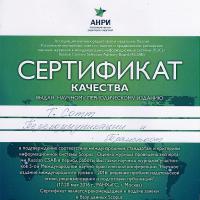 Журнал сети и телекоммуникации
Журнал сети и телекоммуникации